Əgər qoşulmaq istəyirsənsə Sesh Evo qulaqcıqları cihazınıza, etməli olduğunuz bir neçə şey var. Bu məqalədə, tam təfərrüatlı məlumat veririk, və müxtəlif cihazlarla əlaqə qurmaq üçün addım-addım təlimat.
Sesh Evo qulaqlıqlarını cütləşdirmə rejiminə necə qoymaq olar?
Qulaqcıqları cihazınıza qoşmazdan əvvəl, onları cütləşdirmə rejimində əldə etməlisiniz. Bunu etmək üçün addımları izləmək asandır.
- Qulaqlıqları doldurma qutusuna qoyun və onların LED-lərinin qırmızı yanıb-söndüyünə əmin olun. Əgər LED-lər qırmızı yanıb-sönmürsə, işi bağlayın, sonra açın, və hər iki qulaqlıqdakı LEDlər indi qırmızı yanmalıdır.
- Hər iki qulaqcığı şarj qutusundan çıxarın, və onlar mavi yanıb-sönəcək, sinxronizasiya etdiklərini göstərir.
- Yalnız bir dəfə sol qulaqcıq qırmızı və mavi yanıb-sönür, onlar cütləşmə rejimindədirlər, və mənbə cihazında cütləşdirmə prosesinə davam edə bilərsiniz.
- İstənilən qulaqlıqdakı toxunma sahəsini altı saniyə basıb saxlamaqla onları əl ilə cütləşdirmə rejiminə keçirə bilərsiniz..
- Əgər bu işə yaramırsa, qoşulmuş cihazda Bluetooth-u söndürün, və Sesh Evo cütləşdirmə rejiminə keçəcək.
Sesh Evo qulaqlıqlarını Android cihazı ilə birləşdirin

- Cihazınızda Parametrləri açın Android cihazı və Bluetooth-u yandırın.
- Bir neçə saniyə gözləyin, telefon mövcud Bluetooth cihazlarını skan edir və onları siyahıya alır.
- Sesh Evo qulaqlıqlarını seçin və qoşulmaq üçün üzərinə klikləyin.
- Cütləşmə uğurlu olduqdan sonra qulaqlıqlar audio Connected xəbərini verəcək.
Qeyd: Bu addımlar Android cihazınızın istehsalçısından asılı olaraq fərqli olacaq. Belə ki, hər hansı bir maneə ilə qarşılaşsanız, istehsalçının veb saytına və ya cihazın istifadəçi təlimatına baxın.
Sesh Evo qulaqlıqlarını Windows cihazı ilə birləşdirin
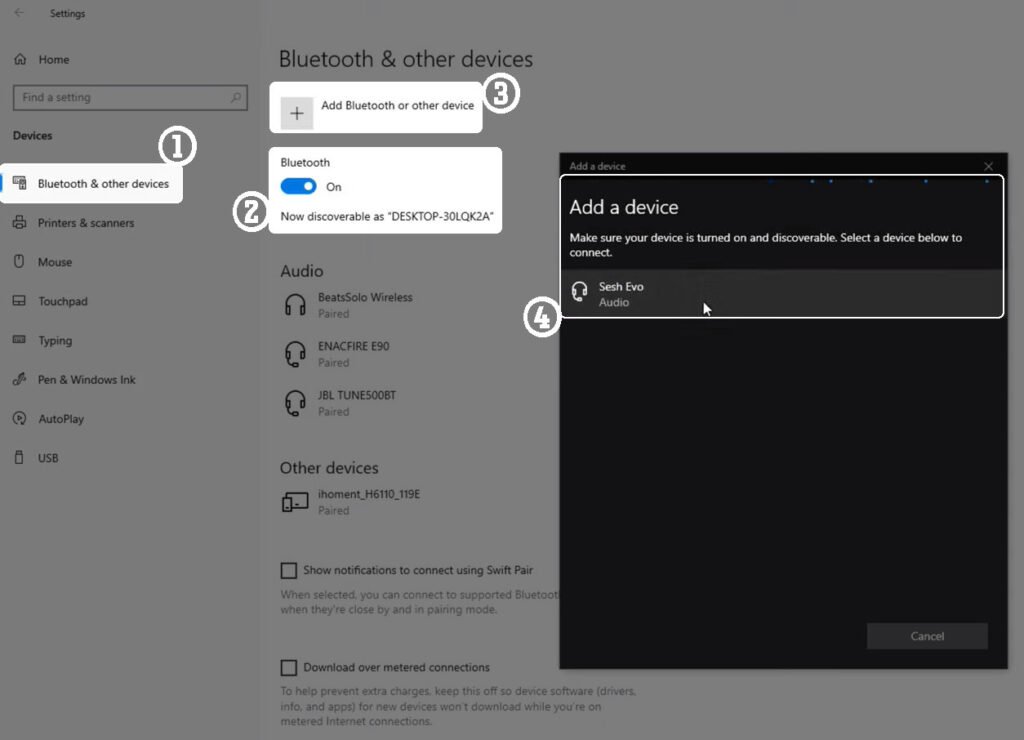
- Tapşırıq çubuğundakı Başlat düyməsini basın və Parametrləri seçin.
- İndi Bluetooth-a keçin & və Bluetooth-un aktiv olduğundan əmin olun.
- Cihaz əlavə et seçin, sonra yeni pəncərədə Bluetooth.
- Qulaqcıqların Sesh Evo adlı mövcud Bluetooth cihazları arasında görünməsini gözləyin.
- Qulaqlıqları seçin və OK seçin və ya gələcək hər hansı digər göstərişlərdə cütləşdirin.
Qeyd: Yuxarıdakı addımlar Windows üçün işləyir 11, lakin digər əməliyyat sistemləri üçün təlimatları Microsoft dəstəyində tapa bilərsiniz.
Sesh Evo qulaqlıqlarını MacBook ilə birləşdirin
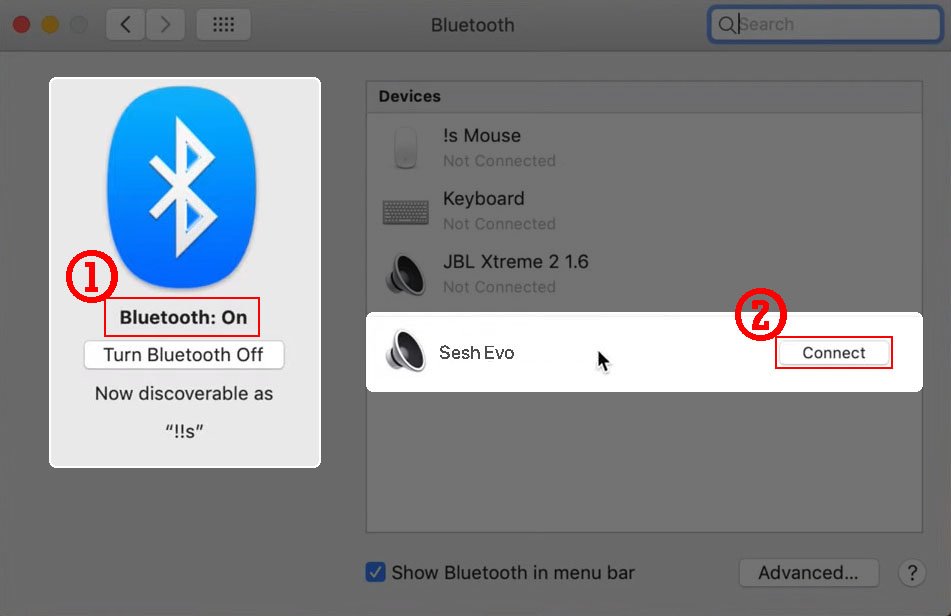
- Apple menyusuna klikləyin və Sistem Parametrlərinə keçin > Bluetooth.
- İndi mövcud cihazlar siyahısında Sesh Evo qulaqlıqlarını seçin.
- Nəhayət, Qoşul seçin, və bitdin.
Sesh Evo qulaqlıqlarını iPhone ilə birləşdirin
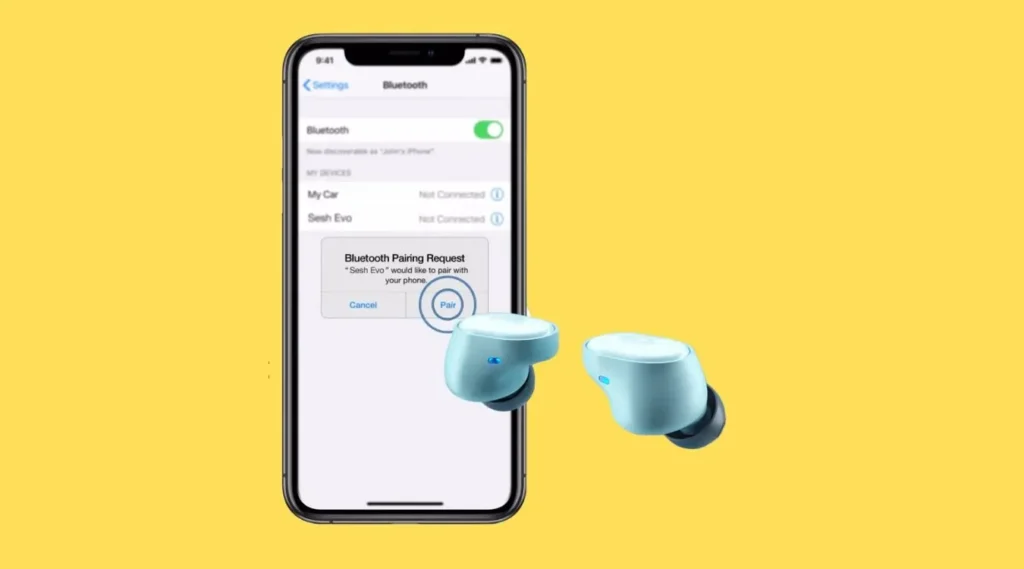
- iPhone-da Parametrləri açın, Bluetooth-a keçin və onun aktiv olduğundan əmin olun.
- Digər cihazlar siyahısından Sesh Evo qulaqlıqlarını seçin.
- Sesh Evo qönçələrini seçin, çünki onlar cütləşməyə hazır cihazlar arasındadır.
Sesh Evo qulaqlıqlarını necə sıfırlamaq olar
Qulaqlıqlarınız normal işləmirsə və ya onları sıfırlamaq və onlara təzə başlanğıc vermək istəyirsinizsə, aşağıdakı təlimatlar sizə kömək edəcəkdir.
- Birinci, Bluetooth parametrləri vasitəsilə cihazdan qulaqcıqları unut.
- Sonra qulaqcıqları qutudan çıxarın və toxunma sahəsini dörd saniyə saxlayaraq onları söndürün.
- Qulaqlıqlar hələ də sönük olarkən, toxunma sahəsinə on saniyə toxunun və saxlayın.
- Qulaqcıqlar mavi yanıb-sönürdü, sonra qırmızı, və nəhayət söndürüldü.
- Hər iki qönçəni şarj qutusuna yerləşdirin və qutuda olarkən doldurulduğunu göstərmək üçün qulaqcıqlardakı LED-lərin açıq qırmızı rəngdə olduğundan əmin olun..
- Qulaqcıqları qutudan çıxarın, və hər iki qulaqlıqdakı LED-lər bir-biri ilə qoşalaşdıqlarını göstərmək üçün mavi yanıb-sönəcək.
- Hər iki qönçə sinxronlaşdıqdan və cütləşmə rejimində olduqdan sonra sol qönçə qırmızı və mavi rəngdə yanıb-sönəcək.
Nəticə
Sesh Evo qulaqcıqları Skullcandy-nin əksər qulaqcıqları ilə oxşar nəzarət prosedurlarını bölüşür. Lakin, cüzi fərqlərə görə, onları qurmaq və istifadə etmək çətin ola bilər. Xoşbəxtlikdən, bu məqalə onlardan lazımi şəkildə istifadə etməyə kömək edir və Sesh Evo qulaqlıqlarını müxtəlif cihazlara necə qoşmaq barədə sizə addım-addım təlimat verir..




![Məqalə haqqında daha çox oxuyun [UCC bağlantısı] Özünüzü Qanuni Tiraniyadan Necə Qurtarmaq olar PDF?](https://toolpub.com/wp-content/uploads/2023/08/How-To-Free-Yourself-From-Legal-Tyranny-PDF-300x169.jpg)